下划线 |
您所在的位置:网站首页 › 双波浪线符号复制 › 下划线 |
下划线
|
相信许多朋友在使用Word编辑文档内容的时候,经常会有涉及到对文本内容添加下划线的操作。有时候我们需要根据实际的情况去添加:单实线下划线、虚线下划线、双下划线、波浪线等等下划线条。 
许多朋友在对文本添加下划线的时候,基本都是选择内容后直接点击开始菜单栏下方的U来操作。其实添加下划线还有更加简便的操作,下面我们就来学习一下,如何利用快捷键快速添加文本下划线。 案例一:输入三个“---”快速添加单下划线实线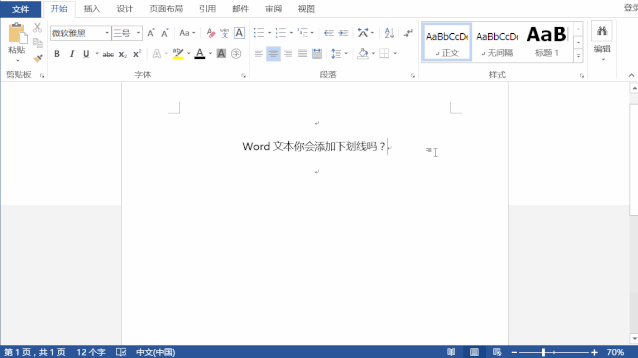
操作技巧: 1、我们点击文本段落的下一行,然后输入三次符号“-”,输入完成后按回车键Enter,这样对应的文本就会自动添加单下划线实线条。 案例二:输入三个“***”快速添加下滑虚线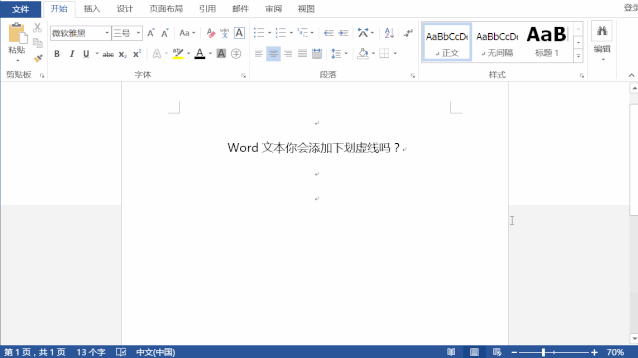
操作技巧: 1、在对应的文本段落下方,我们输入三次符号“***”,输入完成后直接按回车键Enter结束,这样文本下方会自动生成下划虚线条。 案例三:输入三个“===”快速添加双下划线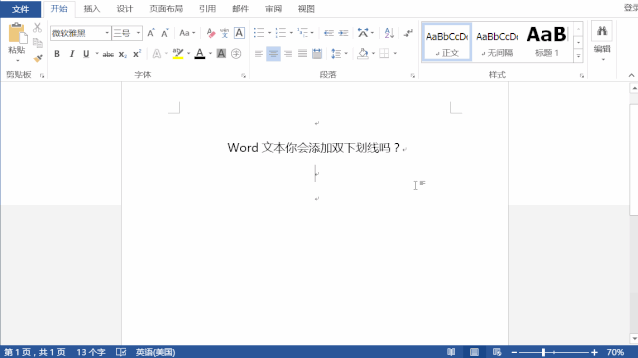
操作技巧: 1、在对应的文本段落下方,我们输入三次符号“===”,输入完成后直接按回车键Enter结束,这样文本下方会自动生成双下划线条。 案例四:输入三个“~~~”快速生成下划波浪线
操作技巧: 1、在对应的文本段落下方,我们输入三次符号“~~~”,输入完成后直接按回车键Enter结束,这样文本下方会自动生成下划波浪线。 案例五:输入三个“###”自动生成三下划线条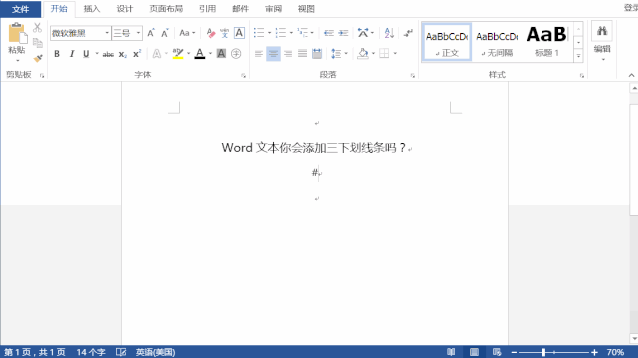
操作技巧: 1、在对应的文本段落下方,我们输入三次符号“###”,输入完成后直接按回车键Enter结束,这样文本下方会自动生成三下划线条。 现在你掌握了如何快速添加文本下划线条了吗?使用快捷键是不是感觉效果不一样了? |
【本文地址】
今日新闻 |
推荐新闻 |